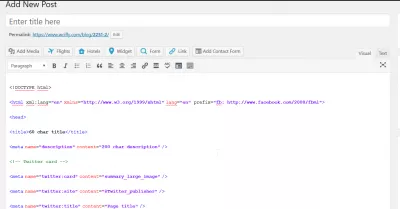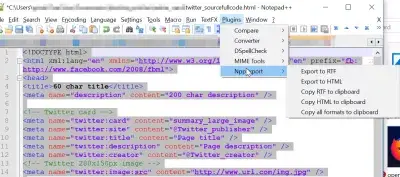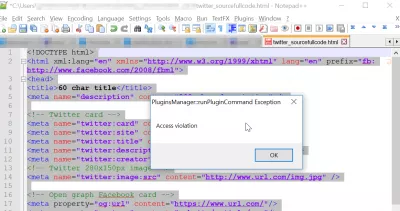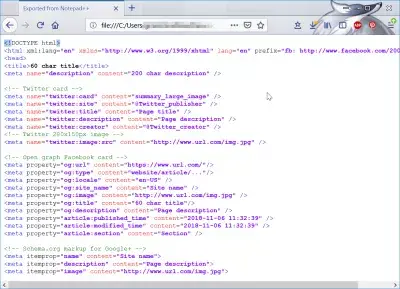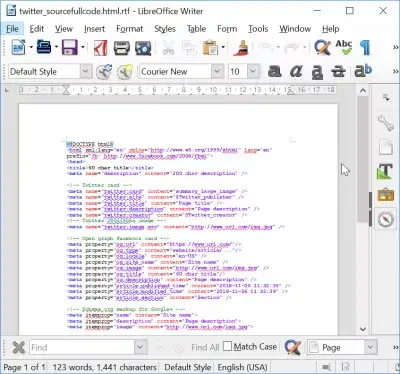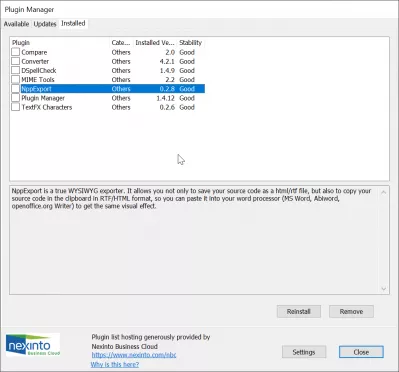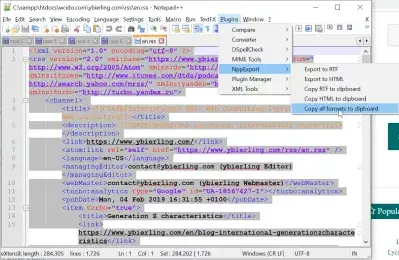Notepad + + kopi med formatering
Notepad + + kopi med formatering
Den tekstformatering i Notepad ++ kan kopieres til utklippstavlen eller eksporteres ved hjelp av menyen Plugins> NppExport> Eksporter til RTF eller Eksporter til HTML.
Når eksporteres, kan formatert tekst med syntax highlighting bli limt i andre programmer, som Libreoffice, Microsoft Word, eller en WordPress post.
Flere alternativer tilbys for å eksportere dataene med tekstdekorasjonen:
- Eksporter til RTF, for å åpne med en tekstredigerer som LibreOffice eller Word,
- Eksporter til HTML, åpne med en nettleser som Mozilla Firefox eller Google Chrome,
- Kopier RTF til utklippstavlen, som vil tillate å lime teksten med dekorasjon direkte i et LibreOfficeeller Word-dokument,
- Kopier HTML til utklippstavlen, som vil kopiere teksten, men miste dekorasjonen,
- Kopier alle formater til utklippstavlen, som vil kopiere alt til utklippstavlen.
Last ned Notepad ++ gratis kildekode editor med syntax utheving
Last ned Google Chrome
Last ned Libre Office
Microsoft Office nedlastingssenter
Notisblokk ++ kopier alle formater til brudd på utklippstavlen
Når du bruker eksportfunksjonene, kan det forekomme unntaksfeil Access Access fra RunPluginCommand.
I så fall må du bruke eksporten til filer i stedet for kopien til utklippstavlen for å komme raskt til resultatet.
For å løse det, start Notepad ++, start datamaskinen på nytt eller oppdater Notepad ++ med den nyeste versjonen hvis tidligere løsninger ikke virker.
Firefox kopi kilde med format
Det er ikke mulig å kopiere en kildefil fra Firefox med tekstformatering, eller i det minste ikke uten å bruke bestemte pluginprogrammer eller programmer.
Det er imidlertid mulig å få HTML-kildekoden med formatering ved å lime teksten i Notisblokk ++, velge meny Språk> H> HTML, og bruk den løsningen til å lime inn teksten i en annen editor.
Libre Office lim inn HTML
Hvis det ikke alltid er mulig å lime inn HTML med tekstformatering, er en annen løsning å bruke eksporten til RTF-alternativet til Notepad ++.
Når eksportfilen er lagret på datamaskinen, kan den åpnes i Libreoffice, og tekstdekorasjonen vises som på Notepad ++.
Wordpress lim inn HTML
Bli en Excel Pro: Bli med på kurset vårt!
Løft ferdighetene dine fra nybegynner til Hero med vårt Basics -kurs med Excel 365, designet for å gjøre deg dyktig i bare noen få økter.
Registrer deg her
Hvis du vil lime inn noen HTML-formatert tekst i WordPress, og visualisere tekstdekorasjonen akkurat som det var i Notepad ++, er den beste måten å eksportere filen til RTF, åpne den i Libreoffice eller Microsoft Word, og derfra kopiere og lime inn til WordPress visuell redaktør.
På den måten må koden være klistret med syntaxuthevingen.
Hvis teksten limes inn i tekstredigeringsmodus, vil det ikke sannsynligvis ikke vises riktig, eller til og med ikke i det hele tatt, da den visuelle editoren vil behandle HTML-koden i stedet for å vise den.
Notepad + + kopi med syntax utheving
For å kunne kopiere tekst med syntaksutheving i Notepad ++, er det nødvendig å bruke et eksternt plugin som NPPExport.
Pluggen kan installeres med plugin manager, som kan være tilgang i meny plugins> plugin manager> tilgjengelig plugins tab> NPPExport> install.
Når pluginet er installert, starter du Notepad ++ for å se pluginet NPPExport vises i plugin-menyen.
Deretter velger du alternativtilleggene> NPPExport> Kopier alle formater til utklippstavlen, for å kopiere tekst med syntaksutheving fra Notisblokk ++ for å lime inn i Word-editor eller annen tekstredigerer.
Ofte Stilte Spørsmål
- Er det en måte for brukere å kopiere tekst fra Notisblokk ++ inkludert syntaksutheving og formatering, for bruk i andre applikasjoner?
- Mens Notisblokk ++ ikke støtter kopiering av tekst med formatering som standard, kan brukere bruke NPPExport -plugin for å kopiere tekst som RTF eller HTML, og bevare syntaksuthevingen. Dette kan deretter limes inn i applikasjoner som støtter formatert tekst.

Yoann Bierling er en nettpublisering og digital rådgivende profesjonell, noe som gjør en global innvirkning gjennom kompetanse og innovasjon innen teknologier. Han er lidenskapelig opptatt av å styrke enkeltpersoner og organisasjoner til å trives i den digitale tidsalderen, og blir drevet til å levere eksepsjonelle resultater og drive vekst gjennom oppretting av pedagogisk innhold.
Bli en Excel Pro: Bli med på kurset vårt!
Løft ferdighetene dine fra nybegynner til Hero med vårt Basics -kurs med Excel 365, designet for å gjøre deg dyktig i bare noen få økter.
Registrer deg her